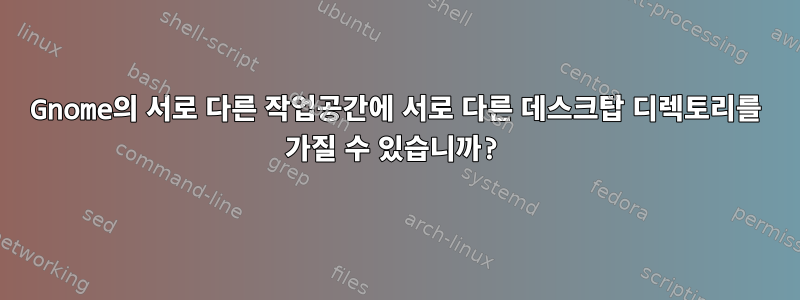
저는 "Gnome Classic"으로 Linux Mint를 실행하고 있는데, 아마도 Gnome 2인 것 같습니다. 현재 3개의 작업 공간을 사용하고 있으며 내 데스크탑을 처리하는 노틸러스가 있습니다.
문제는 내 데스크탑에 파일이 너무 많다는 것입니다. 파일에 액세스하기 전에 다른 창이 열리고 이미 너무 많은 창이 열려 있기 때문에 파일을 디렉터리에 저장할 필요가 없는 것을 선호합니다.
각 작업공간의 "데스크톱" 디렉터리를 변경할 수 있나요? 아니면 데스크탑을 3개의 작업 공간으로 확장하여 필요한 작업 공간의 모든 아이콘을 이동할 수 있을까요?
데스크탑 관리자를 변경해야 합니까? 아니면 노틸러스가 아닌 다른 파일 브라우저가 작업을 수행하도록 합니까(어떻게 해야 합니까?)
감사해요. (그런데 저는 Linux를 처음 사용합니다. 더 좋은 방법이 있으면 알려주세요.)
편집하다:이것이 env | grep XDG나에게 제공되는 것입니다(데스크톱과는 관련 없음).
jad@jad-PC ~ $ env | grep XDG
XDG_SESSION_COOKIE=95dcb1ee36841dd22e3633040000000d-1337336042.360588-45732386
XDG_SESSION_PATH=/org/freedesktop/DisplayManager/Session0
XDG_SEAT_PATH=/org/freedesktop/DisplayManager/Seat0
XDG_CONFIG_DIRS=/etc/xdg/xdg-gnome-classic:/etc/xdg
XDG_DATA_DIRS=/usr/share/gnome-classic:/usr/share/gnome:/usr/local/share/:/usr/share/
XDG_CURRENT_DESKTOP=GNOME
나도 그것을 시도했지만 env | grep Desktop그것은 나에게 아무것도주지 못했습니다.
답변1
이보다 더 간단한 해결책은 없다고 생각합니다노틸러스호 관련이것보다:
내가 알 수 있는 한, Nautilus는 XDG가 데스크탑에 대해 알려주는 내용을 표시하며( 참조 env | grep XDG, 그러나 우리는 그렇다고 가정함 ~/Desktop) Nautilus를 다시 시작하지 않고도 이를 변경할 수 있는 방법이 있는 것 같습니다.
당신은 할 수 있습니다 (아마도,테스트되지 않은)는 ~/Desktop작업공간을 변경하면 변경됩니다. 제 생각은 대략 다음과 같습니다.Desktop폴더를 심볼릭 링크로 교체:
- Ctrl작업 공간 변경을 위한 바로가기(예: + 1Execute ) 를 만듭니다
~/bin/switch-to-workspace-one.sh. - 이는 귀하가 작성한 쉘 스크립트입니다. 예:
- 변경됨심볼릭 링크
Desktop말하고,~/Workspaces/One그리고 wmctrl메타시티(창 관리자)를 작업 공간 1로 변경하기 위한 호출
- 변경됨심볼릭 링크
(...2 및 3과 유사).. 이는 다소 비표준적인 해킹이기 때문에 이것이 다른 프로그램의 가정을 위반하여 나쁜 결과를 초래하는지 전혀 확신할 수 없습니다. (로그아웃(또는 시작) 시 심볼릭 링크를 작업 공간 1로 다시 전환하는 등 처리해야 할 사항이 더 있습니다...)
하지만 GNOME2가 최고의 시절을 보냈기 때문에 대안을 찾는 것이 가장 좋으며, 불행하게도 다른 데스크탑 관리자가 이것을 할 수 있는지는 모르겠습니다. (XFCE에 대한 기대가 크지만이것은 불가능해 보인다.)
(XMonad에는 "주제 공간"이 있습니다.그러나 이는 생성된 프로그램의 기본 디렉터리에만 영향을 미치며 아이콘에는 전혀 영향을 미치지 않습니다. )
답변2
#!/bin/bash
# Workspace desktop image/directory switcher
# Script to change the desktop image and icons when switching workspaces
# Tested on Linux Mint 19 Tara 'cinnamon'
# Amended script of person or persons unknown based on the script by garolou from:
# https://forums.linuxmint.com/viewtopic.php?t=118540#p672189
# Sometimes icons did not appear on desktop so I added the line after do"
# to correct this
# Before using you must add more desktops to /home/username/
# Desktop0 Desktop1 etc
# Do not delete Desktop folder
# Icons may be copied to other desktops from Desktop
# May be added to startup applications by using path
# /bin/bash -c "sleep 10&&/home/a/Desktops"
# Edit paths according to your username.
# I call this Desktops but of course you don't need to use this name
desktop_dir="/home/a/.cinnamon/backgrounds/" # full path to images directory;
desktop_img=(1.jpg 2.jpg 3.jpg 4.jpg 5.jpg) # add more images if using more workspaces less images required if using less workspaces
setdesktop() {
gsettings set org.gnome.desktop.background picture-uri "file://$desktop_dir$1"
}
xprop -root -spy _NET_CURRENT_DESKTOP |
읽을 때 -r; do
gsettings set org.nemo.desktop show-desktop-icons false
Desk="${REPLY: -1}" # 작업공간 번호 가져오기
setdesktop "${desktop_img[ $ Desk]}" # 데스크탑 이미지
설정 gsettings set org.nemo.Desktop show-desktop-icons false
sed -i '/\(^XDG_DESKTOP_DIR="$HOME/Desktop)[^"]*"/s//\1 ' "$desk"'"/' ~/.config/user -dirs.dirs #change XDG_DESKTOP_DIR
gsettings set org.nemo.desktop show-desktop-icons true #
완료된 아이콘 표시


